Як зашифрувати ваш системний диск і чому ви справді, справді повинні

- Чому всі повинні мати зашифрований системний диск
- Як зашифрувати весь системний диск за допомогою TrueCrypt
- Як остаточно розшифрувати ваш системний диск
Чому всі повинні мати зашифрований системний диск
Гаразд, дозвольте мені це кваліфікувати. Не всі повинні шифрувати свій системний диск. Просто кожен, хто має особисту чи фінансову інформацію на своєму комп’ютері, наприклад податкові декларації, збережені паролі, історія перегляду, електронні листи, резюме, адресні книги, фотографії та відео, комунальні рахунки, історія облікових записів тощо. Якщо все, для чого використовується ваш комп’ютер, це читаючи Reddit в режимі анонімного перегляду, вам, ймовірно, не потрібно шифрувати свої дані. Але якщо ви схожі на переважну більшість користувачів персональних чи ділових комп'ютерів, у вас є цінні дані, які гарантують захист. Ось три найкращі ризики, пов’язані з незашифрованим жорстким диском.
1. Злодії не тільки після вашого обладнання
Злодій, мабуть, може заробити кілька сотень баксівогородження викраденого ноутбука. Але він може заробити ще більше грошей, якщо вкраде вашу особу, поки він у неї. Незалежно від того, чи є ваш гаманець Bitcoin, стара податкова декларація або установка Google Chrome із кешованими паролями Amazon, PayPal та Інтернет-банкінг, дані на вашому жорсткому диску можуть виявитись набагато більш цінними, ніж саме обладнання.
"Ах, але у мене захищений паролем обліковий запис Windows. Він навіть не зможе ввійти ", - кажете ви.
Вибачте. Злодії з даними / ноутбуком потрібно лише бути трохи розумнішими, щоб обійти екран входу в Windows та отримати ваші дані. Як мінімум, все, що йому потрібно, - це завантажувальна установка Linux на thumbdrive, і він може завантажувати ваш комп'ютер і вивчати вміст вашого системного диска в повному обсязі. Це пояснюється тим, що захист паролем Windows лише заважає комусь входити у ваш обліковий запис користувача Windows. Це не заважає їм отримувати доступ до даних іншим способом більше, ніж ключ запалювання зупиняє розбійник автомобілів від розбиття вашого вікна та гарячого підключення автомобіля. Я знаю крайні випадки. Можливо, ви зашифрували свої файли та папки за допомогою трюку шифрування EFS Steve для Windows, але, на мою думку, це виняток, а не правило. Пройдемо далі.
2. У продажу: ваш старий жорсткий диск (і всі ваші дані)
Гарантії фантастичні. У мене були жорсткі диски, джерела живлення та цілі комп’ютери замінені під гарантійне розбиття, безкоштовно, без клопоту. Але коли мова йде про жорсткі диски, тут є улов. Для того, щоб отримати ремонт або заміну, вам потрібно відправити поштою свій старий жорсткий диск (процес RMA). Те саме стосується надсилання у ваш комп’ютер на гарантійний ремонт. Перш ніж це зробити, здається логічним надійно видалити будь-які конфіденційні дані з вашого жорсткого диска, як і раніше, ніж продати чи переробляти комп'ютер. Але якщо ваш комп'ютер цегляний або ваш жорсткий диск навіть не змонтується, то це не варіант. Вам доведеться відправити на жорсткий диск, коли всі ваші дані залишаються недоторканими.
Це було б проблематично, якби, скажімо, був аннедобросовісний технік (можливо, сторонній субпідрядник) збирає дані клієнта під час виконання гарантійного обслуговування. Мабуть, це рідко, однак це трапляється. Але набагато частіше зустрічається практика перепродажу використаних накопичувачів. Якщо ви стежили за сайтами угод, можливо, ви помітили "відремонтовані" жорсткі диски для продажу з великою знижкою. Ці оновлені або сертифіковані жорсткі диски, як правило, є накопичувачами, які були повернені або обмінені під гарантію. Часто, замість того, щоб ви чекали, поки вони оцінюють і відремонтують ваш жорсткий диск, виробники надсилають вам абсолютно новий жорсткий диск, щоб покрити вашу гарантію. Потім вони візьмуть ваш накопичувач, виправлять його, переформатують і (можливо) надійно витерть його перед тим, як упакувати його та продати назад іншому клієнту. Хоча більшість повсякденних користувачів навіть не знають шукати залишкові дані на використаному накопичувачі, визначеному гуру для відновлення даних або ... навіть нудному малюкові, швидше за все, можна отримати достатньо даних з переформатованого накопичувача, щоб зробити певну шкоду, використовуючи прості у використанні безкоштовні інструменти доступні в мережі. Зрештою, номер соціального страхування становить лише дев'ять цифр - кожен раз, якщо ви знаєте, що я маю на увазі.
Якщо ви повертаєте обладнання, це гарна ідеяпопросити постачальника чи виробника знищити його після того, як вони завершили оцінку. Але коли один джентльмен, який повертає комп'ютер до Best Buy, виявив, що змусити магазин виконувати свої обіцянки не завжди просто. Як хронізує блогер MSNBC Боб Салліван, клієнт Цинциннаті повернув свій пошкоджений комп'ютер Best Buy, думаючи, що його старий жорсткий диск буде просвердлено та знешкоджено безпечно. На жаль, він через півроку отримав телефонний дзвінок від незнайомця, який сказав йому: "Я щойно купив твій жорсткий диск" на барахолку в Чикаго. Ой….
3. Викидання жорсткого диска? Це може бути федеральним правопорушенням
FACTA, HIPAA та інші федеральні конфіденційності таПоложення про запобігання крадіжкам особи вимагають від підприємств належного розпорядження документацією про клієнтів та пацієнтів. Паперові записи - папки маніли, медичні діаграми, заявки на позику - це перше, що спадає на думку. Але цифрові записи також охоплюються федеральним законом. Якщо ви бізнес, це ставить вас на гачок для належного розпорядження вашими жорсткими дисками та іншими носіями інформації. У наші дні більшість установ виходять за рамки свердління отворів через блюдо і замість цього подрібнюють накопичувачі в крихітні шматочки, подібно до паперу; або вони передають роботу компанії, яка спеціалізується на цьому, надаючи сертифікати про знищення, щоб довести, що робота завершена.
Але якщо ви не бізнес чи лікарня,не потрібно хвилюватися, правда? Не зовсім. Скажімо, ви наймаєте няню чи няню. У рамках вашої належної ретельності ви замовляєте перевірку на неї та зберігаєте результати - включаючи історію її адрес, її SSN тощо) на жорсткому диску старого комп'ютера. Роками пізніше ви даруєте старий комп’ютер Гудвіл, якийсь дитина коледжу купує його, робить файл видалений або відновлення даних і бам - має набагато більше інформації про вашу няню, ніж він повинен законодавчо. Як роботодавець вашої няні, ви не виконали своїх обов'язків із федеральних повноважень щодо захисту її особи.
Системне шифрування диска для порятунку
Реальна відповідальність у всіх цих ситуаціях єдозволяючи конфіденційній чи конфіденційній інформації зберігати незашифровані на жорсткому диску. Дані, як відомо, важко викорінити. Це особливо актуально, коли ми говоримо про твердотільні накопичувачі (SSD) та флеш-носії (наприклад, SD-карти); в одному дослідженні було встановлено, що видалити дані на SSD майже неможливо. Ось чому шифрування є таким витонченим рішенням. З зашифрованими даними це не має значення майже в тому випадку, якщо ваші дані потрапляють у чужі руки. Якщо вони не можуть зламати шифрування або вгадати ваш пароль, вони не збираються отримувати будь-яку корисну особисту інформацію з вашого диска. Якщо злодій даних змонтує ваш диск в іншій системі, все, що вони знайдуть, - це зашифровані обман.
Поєднайте шифрування із захищеним форматом (коли це можливо), і ви майже невразливі до крадіжок даних.
Шифрування системного диска зручно тим, що вононе порушує звичайне використання комп'ютера, за винятком додаткового пароля для введення під час завантаження та незначного зниження продуктивності. TomsHardware вважає вплив продуктивності "не помітним" для середніх користувачів. Шифрування системного диска захищає кожен біт даних на вашому жорсткому диску, не вимагаючи вибирати документи та файли для шифрування. І найкраще, ви можете це зробити безкоштовно TrueCrypt. Ось як:
Зашифруйте весь ваш системний диск за допомогою TrueCrypt
Завантажте та встановіть TrueCrypt на машині Windows, яку потрібно зашифрувати (у цьому підручнику використовується TrueCrypt 7.1a).
Потім запустіть TrueCrypt і натисніть Система | Шифрувати системний розділ / диск ...
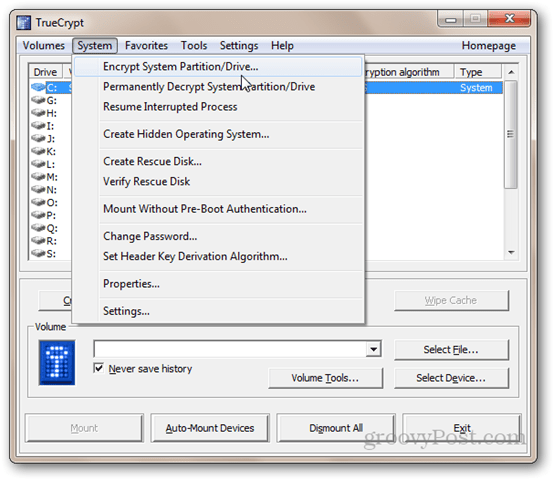
Далі виберіть тип системного шифрування. Рекомендую зараз вибрати "Нормальне". Прихований, ймовірно, трохи зайвий (прочитайте опис на скріншоті, щоб дізнатися про його наміри). Клацніть Далі.
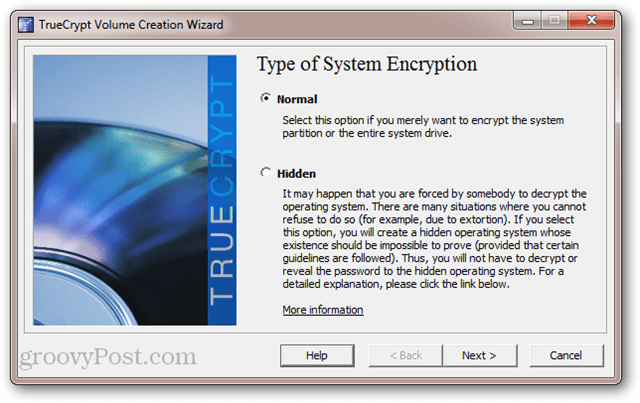
У вікні Область для шифрування у вас є дваваріанти. Якщо у вас є дані та інсталяція Windows на одному розділі, виберіть перший варіант («Шифрувати системний розділ Windows»). Якщо у вас є кілька розділів, наприклад один для ваших даних і один для вашої операційної системи, а потім виберіть другий варіант ("Шифрувати весь диск"). Якщо ви не впевнені, перейдіть з другою. Клацніть Далі.
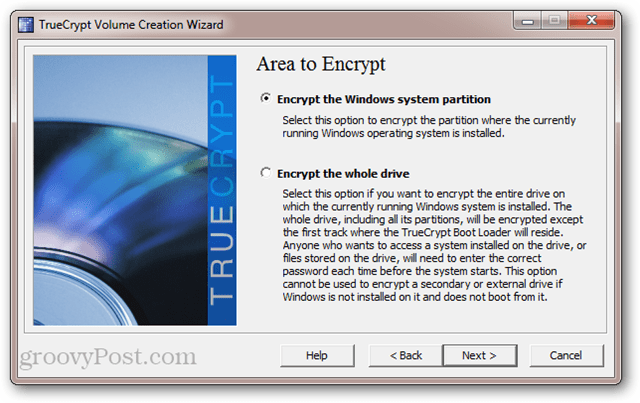
На наступному екрані виберіть Single-boot або Multi-boot та натисніть Next.
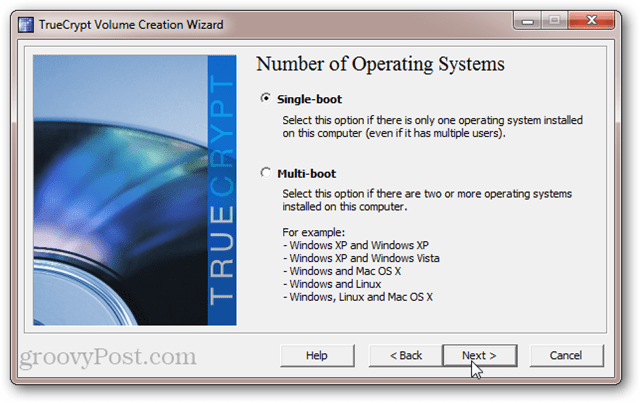
Далі виберіть параметри шифрування. Якщо ви не знаєте, що означає це, то налаштування за замовчуванням для вас досить хороші. Зауважте, що у вас є можливість використовувати кілька рівнів шифрування. Хоча це більш безпечно, воно збільшує ефективність роботи (тобто ваш комп'ютер буде працювати трохи повільніше, ніж якщо ви вибрали один рівень шифрування). Клацніть Далі.
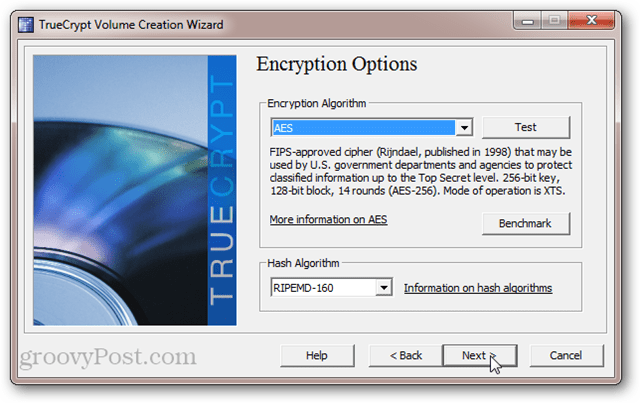
Виберіть пароль. Як завжди, довші паролі сильніші. Але переконайтесь, що це можна згадати. Клацніть Далі.
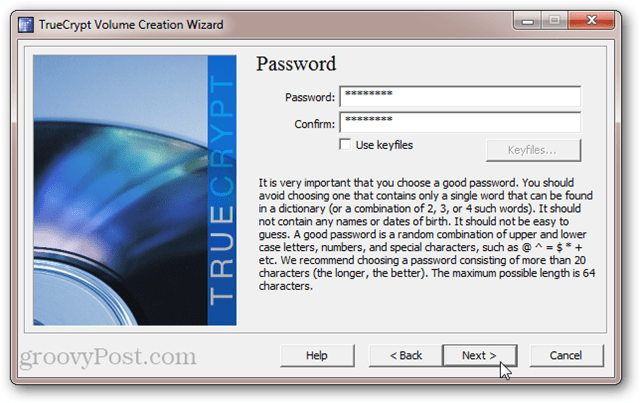
Наведіть курсор миші, щоб рандомізувати вміст пулу. Клацніть Далі.
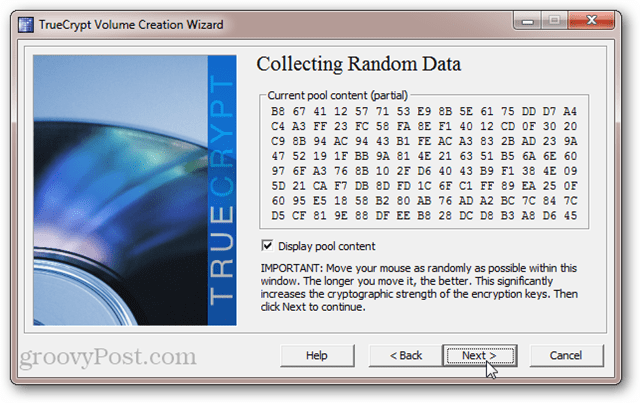
Перегляньте свій головний і заголовок ключі. Вам не потрібно це писати чи що-небудь. Це просто вигадка. Клацніть Далі.
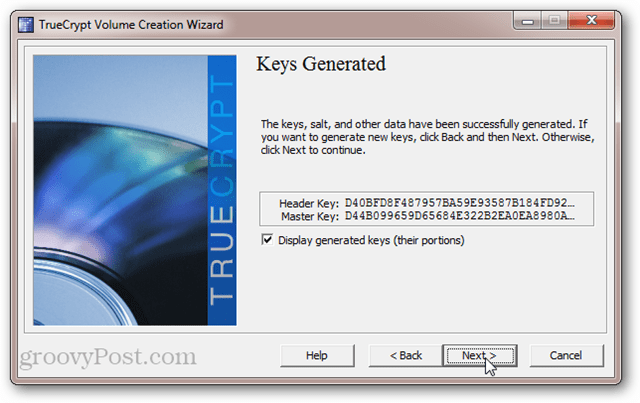
Тепер TrueCrypt запропонує вам записати TrueCryptРятувальний диск. Не пропускайте цей крок. TrueCrypt використовує спеціальний завантажувач для розшифрування вашого диска. Якщо ваша система пошкоджена або пошкоджена, вам знадобиться цей диск для доступу до ваших даних. Тож не втрачайте цього. Зауважте також, що диск відновлення TrueCrypt є специфічним для вашого зашифрованого системного диска. Ви не можете використовувати рятувальний диск, створений для іншого зашифрованого диска. Клацніть Далі, щоб почати процес.
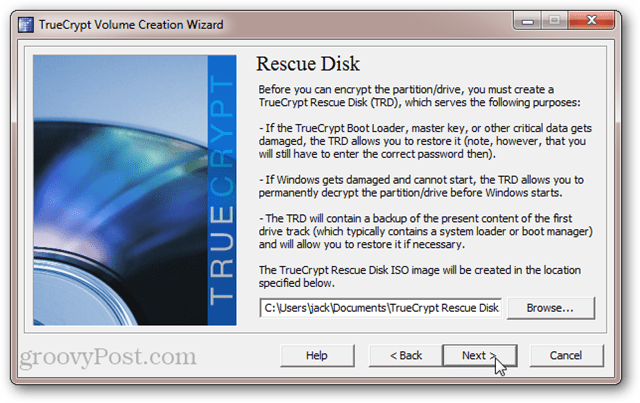
Якщо у вас немає CD / DVD-накопичувачакомп'ютер, ви також можете створити диск для відновлення TrueCrypt на USB-накопичувачі. Якщо на комп’ютері у вас пальник, ви перейдете безпосередньо до утиліти Windows Disc Image Burner, і ви не побачите підказку нижче.
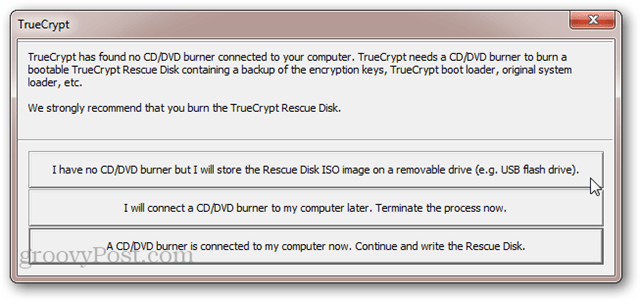
Після запису вашого TrueCrypt Rescue Disk, ви запитаєте, чи хочете ви вибрати безпечний режим очищення. Знову ж таки, це для ультрапараноїд. Ви, ймовірно, можете пропустити цей крок і бути добре. Але якщо у вас дуже великий накопичувач, який ви використовуєте деякий час, не зашкодить стерти диск, перш ніж зашифрувати його. Єдине, що ви повинні втратити - це час. Але якщо ви не турбуєтесь про те, що хтось використовує мікроскопію з магнітною силою для відновлення перезаписаних даних, виберіть None (найшвидший) та натисніть кнопку Далі.
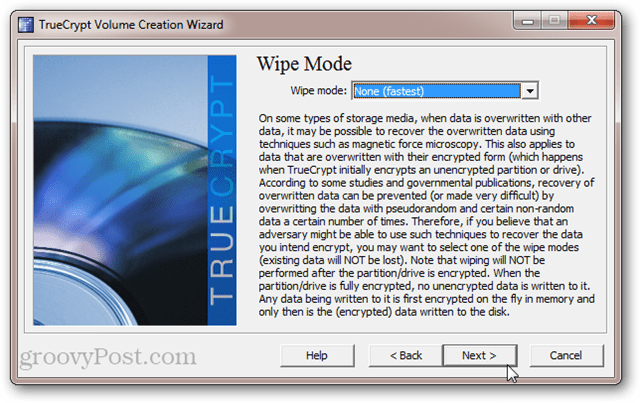
TrueCrypt тепер запустить системне шифруванняпопередній тест. Це тягне за собою перезавантаження та запит на новий пароль. Це гарантує, що завантажувач TrueCrypt Boot Loader був встановлений правильно і все працює добре, перш ніж ваш диск зашифрований. Натисніть Тест, коли будете готові. Ви все одно будете мати можливість відмовитися, якщо тест не пройде добре.
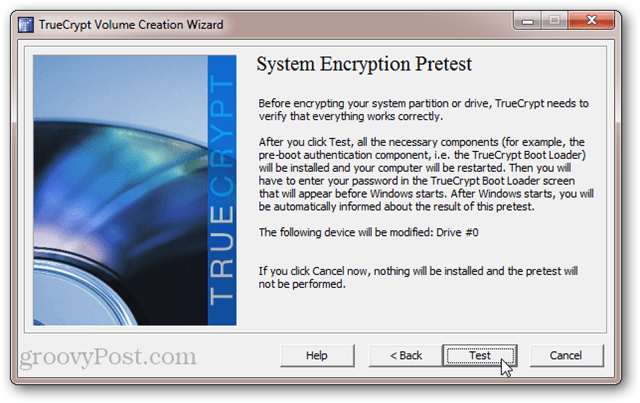
Після натискання кнопки Тест вам буде запропоновано перезавантажити. Після цього ви побачите звичайний екран BIOS, за яким слід завантажувач завантажувача TrueCrypt. Введіть свій пароль, щоб закінчити завантаження в Windows.
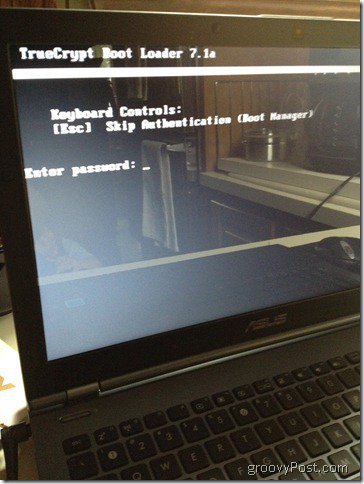
Після успішного тестування ви можете натиснути Зашифрувати, щоб закінчити роботу.
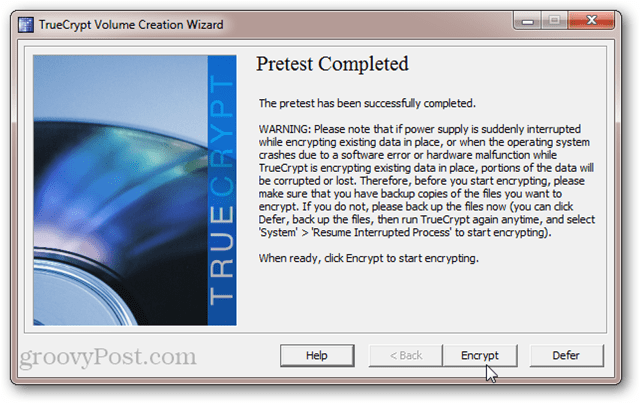
Залежно від розміру гучності та швидкостівашого комп'ютера, це може зайняти деякий час. На моєму ноутбуці Core i5 пішло близько п’яти годин, щоб зашифрувати мій системний диск об'ємом 250 ГБ (я дозволяв йому працювати протягом ночі). На моєму робочому столі AMD Phenom II X4 2,8 ГГц було розраховано 18 годин на шифрування мого жорсткого диска 1,5 ТБ. Ваш пробіг буде відрізнятися.
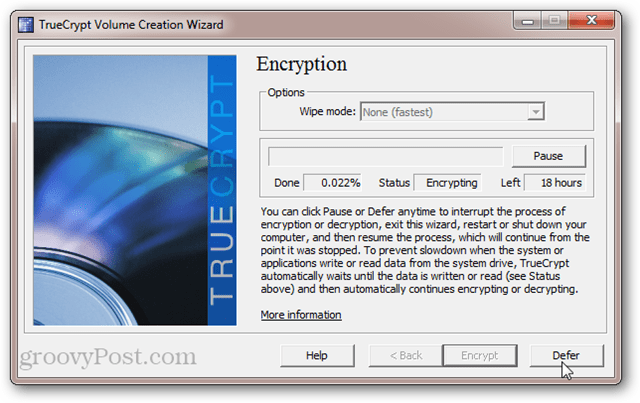
На щастя, ви можете відкласти або призупинитипроцес шифрування в будь-який час. Ви навіть можете перезапустити або вимкнути комп'ютер і відновити процес шифрування, де ви зупинилися. TrueCrypt запустить процес шифрування у фоновому режимі, коли ви використовуєте інші додатки, але це подовжить загальний час, необхідний для шифрування.
Коли шифрування завершиться, ваша Windowsсистема буде виглядати і відчувати себе точно так само, як і раніше. Єдина відмінність полягає в тому, що ви побачите екран TrueCrypt Boot Loader щоразу, коли ви вмикаєте комп'ютер або будите його зі сплячки. Вам не доведеться вводити пароль автентифікації перед завантаженням після пробудження зі сну.
Скасування шифрування всієї системи на диску
Якщо ви втомилися від удару додатковопароль або якщо ви хочете остаточно розшифрувати ваш системний диск з іншої причини, ви можете скасувати шифрування системного диска TrueCrypt, натиснувши Система> Постійно розшифрувати системний розділ / диск.
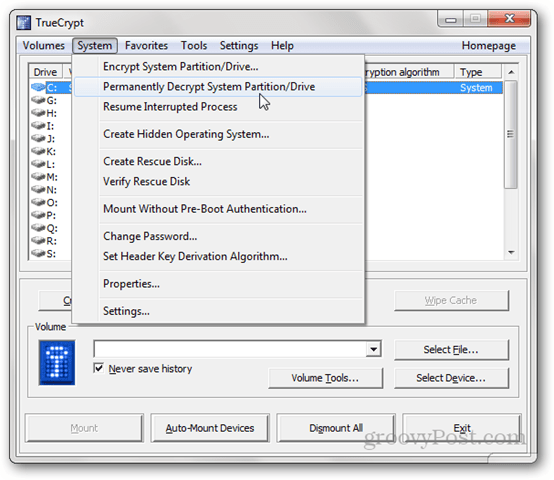
Вам надійде відповідне попередження про те, що ваш привід будепісля цього бути незашифрованими. Після натискання Так необхідну кількість разів розпочнеться процес дешифрування. Влаштовуйтесь - це займе майже стільки ж часу, скільки знадобиться шифрування накопичувача в першу чергу. Знову ж таки, ви можете використовувати комп’ютер та / або призупинити або відкласти дешифрування в будь-який час.
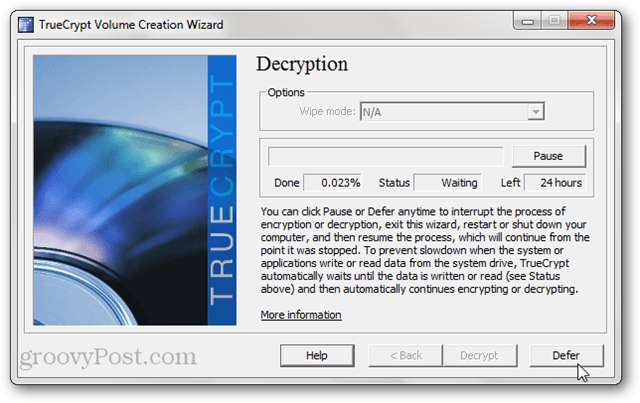
Після завершення розшифровки вам буде запропоновано перезавантажити. Екран завантажувача TrueCrypt завантажувач більше не з’явиться, а ваш системний диск буде нешифрований.
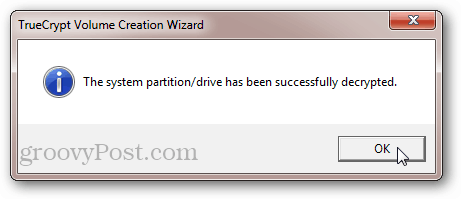
Зауважте, що хоч вас і не запропонуютьвведіть свій пароль, завантажувач TrueCrypt Boot Loader все одно буде встановлений на вашому системному диску. Це не повинно створювати жодних проблем. Але якщо ви помиляєтеся, знаючи, що у вашому головному завантажувальному записі залишається залишковий матеріал, ви можете переписати MBR за допомогою інсталяційного диска Windows 7 або диска з відновлення системи Windows 7.
Висновок
Шифрування системного диска за допомогою TrueCrypt єбезкоштовно, безпечно і легко. Витрати щодо продуктивності та додаткових незручностей порівняно невеликі. Але переваги для вашої безпеки даних є величезними. Таким чином, системне шифрування диска схоже на домашнє страхування. Сподіваємось, вам ніколи не доведеться ним користуватися. Але коли трапиться немислиме, ти будеш радий, як чорт, що там.










Залишити коментар